macOS High Sierra nie wprowadza żadnych nowych rozwiązańprzełomowe funkcje na pulpicie komputera Mac. Jak sama nazwa wskazuje, jest to tylko niewielka poprawa w stosunku do poprzedniej wersji. Apple równie dobrze mogło nazwać następny system operacyjny Sierra 2.0 i miałby to samo. To powiedziawszy, w MacOS 10.13 wprowadzono niewielkie, drobne poprawki. Niektóre z nich będą najbardziej widoczne, gdy masz komputer Mac z systemem macOS 10.13 i telefon iPhone z systemem iOS 11. Jednym z mniejszych ulepszeń wprowadzonych w systemie macOS High Sierra jest to, że możesz teraz uzyskać bezpośredni link do plików iCloud w Finderze. Interfejs użytkownika nie jest intuicyjny, co jest dziwne w przypadku produktu Apple, ale wykonuje zadanie.
Zaloguj się do iCloud
Jest rzeczą oczywistą, że musisz się zalogowaćiCloud, aby uzyskać bezpośredni link do plików iCloud. iCloud jest zintegrowany z Finderem, więc najszybszym sposobem zalogowania się jest kliknięcie iCloud w lewej kolumnie nawigacyjnej w Finderze. Po wyświetleniu monitu wprowadź swój identyfikator Apple ID. Jeśli włączyłeś iCloud na iPhonie, możesz zostać poproszony o podanie kodu dostępu używanego do odblokowania iPhone'a w celu skonfigurowania iCloud na Macu. Po zalogowaniu daj iCloud trochę czasu na zsynchronizowanie plików z komputerem.
Bezpośredni link do plików iCloud
Otwórz Finder i kliknij iCloud po lewej stroniePasek nawigacyjny. Kliknij prawym przyciskiem myszy plik, który chcesz udostępnić, a następnie z menu kontekstowego wybierz Udostępnij> Dodaj osoby. To tutaj pojawia się wada projektowa. Chociaż możesz uzyskać bezpośredni link do plików iCloud w Finderze, musisz przejść przez żmudne menu udostępniania, aby je uzyskać. Opcja Kopiuj łącze nie znajduje się w głównym menu kontekstowym.

W polu udostępniania Dodaj osoby zobaczysz wiele opcji udostępniania, w tym pocztę i wiadomości. Zobaczysz także opcję „Kopiuj link”. Kliknij to.
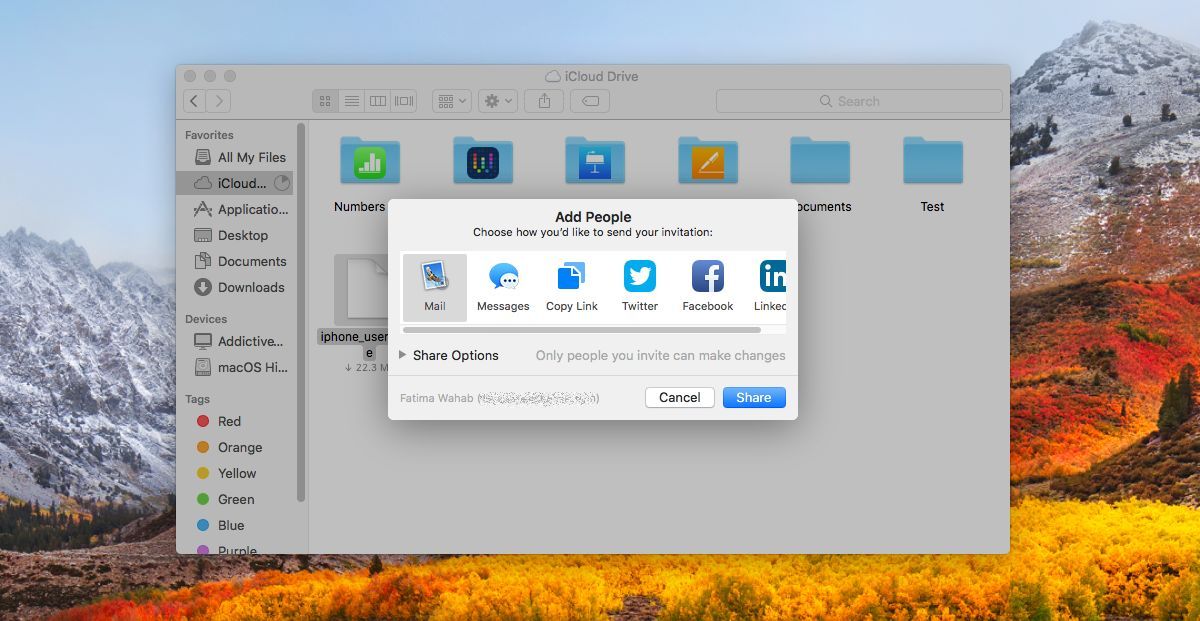
Następnie rozwiń Opcje udostępniania poniżej wierszaaplikacje, którym możesz udostępnić plik. Zmień ustawienie „Kto może uzyskać dostęp” na „Każdy z linkiem”, a następnie kliknij „Udostępnij”, aby skopiować link do schowka. Domyślnie uprawnienia są ustawione tak, aby umożliwić każdemu wprowadzanie zmian w pliku. Możesz go zmienić, aby każdy z linkiem mógł uzyskać dostęp do pliku, ale nie wprowadzać w nim żadnych zmian.
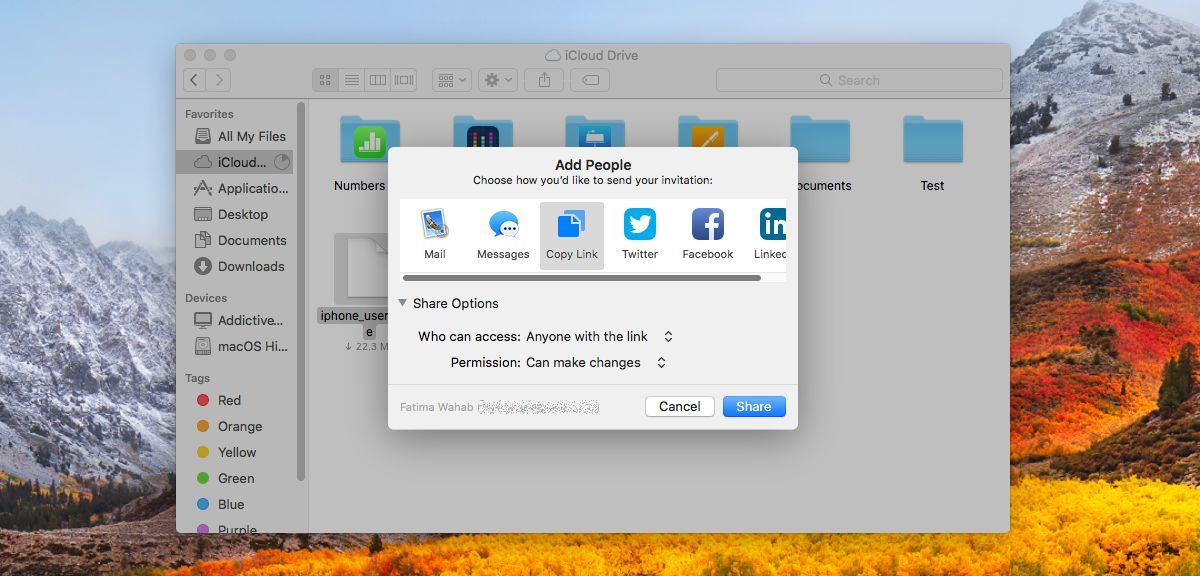
iCloud to nie jest tradycyjny dysk w chmurzeludzie są przyzwyczajeni. Różni się od Dysku Google, Dropbox i OneDrive, ale ewoluuje. Nie służy już tylko do tworzenia kopii zapasowych i synchronizacji danych aplikacji między urządzeniami Apple. Począwszy od iOS 11, będziesz mógł zapisywać pliki na iCloud z iPhone'a za pomocą nowej aplikacji Pliki. Ta nowa funkcja bezpośredniego łącza umożliwi każdemu, nie tylko użytkownikom produktu Apple, przeglądanie pliku.













Komentarze